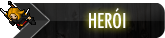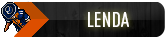Primeiro, você precisa baixar esses arquivos aê:
OT - Link da seção com downloads: http://www.xtibia.co...oads-de-otserv/
Só isso : )
Então vamos lá.
1º CRIANDO SEU SERVER
Primeiro, extraia o conteúdo do seu OTserver em alguma pasta!
Você verá que tem um arquivo com esse nome: config.lua
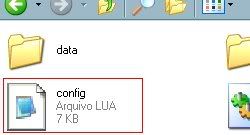
Clique com o botão direito nele, vá em abrir com: Bloco de notas.
>>>>>

Logo apos
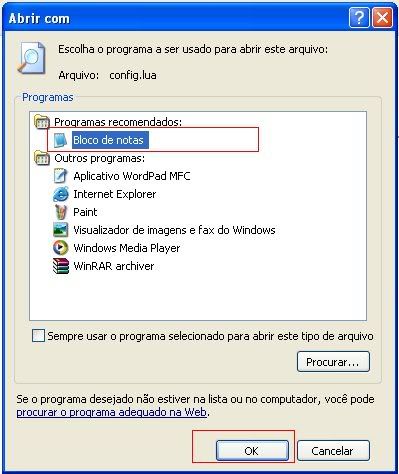
Dentro dele, tem várias coisas....
Só vamos configurar as seguintes coisas:
-- server ip (the ip that server listens on)
ip = "AQUI VOCÊ POE O SEU IP"
-- monster lootrating (how much faster you get items from monsters)
lootmul = AQUI VOCÊ POE A PORTECENTAGEM DE CHANCE DE LOOT QUE TEM exemplo: 20 (o máximo é 100!)
-- skill multiplier (another multiplier in data/vocations.xml)[/font][/font]
skillmul = AQUI TU POE QUANTAS VESES VAI MULTIPLICAR O SKILL exemplo: 6
-- manaspent multiplier (another multiplier in data/vocations.xml)
manamul = AQUI TU POE QUANTAS VESES VAI MULTIPLICAR O MAGIC LEVEL exemplo: 5
Bom, alí onde você poe o seu IP, você pega o seu ip nesse site: www.whatip.com
Ve seu ip e cola lá. Quando terminar é só clicar em arquivo, salvar e fechar.
Pronto, lembrando que toda vez que você desligar e ligar sua internet, o ip muda. Tem que editar lá também.
2 Liberando portas 7171 e 7172____________________________________________________________________________________________
Na maioria das vezes, quem migra de Sistema Operacional não conhece o novo SO, e o mesmo acontece com quem deseja ter um OTServer. Neste Simples e direto tutorial, irei ensina-los a desbloquear as portas 7171 e 7172 no Windows 7.
1 - Clique no botão Iniciar e na caixa de pesquisa digite Firewall, depois que aparecer os resultados clique em Firewall do Windows.
2 - Na próxima janela, clique em Configurações Avançadas, localizado no menu ao lado esquerdo. É necessário ser Administrador ou ter a senha do mesmo.

3 - Na próxima janela, no menu esquerdo clique em Regras De Entrada e em seguida no menu direito clique em Nova Regra.
4 - Na janela que abrirá, marque Porta e clique em avançar. Você deverá preencher os campos como na imagem abaixo.
R

5 - Depois de preencher tudo, continue clicando em Avançar, até chegar na ultima janela, onde você deverá colocar um nome para suas portas e ,por fim, clicar em Concluir.
________________________________________________________________________________________________________________________________________________
3ª etapa
Apos efetuarem essas etapas basta voce da um duplo click no arquivo .exe de seu servidor fazendo com que ele fique online.
OBS: Se após essas etapas o servidor continuar off desative o firewall do seu pc e tente novamente.

Créditos:
pela 1ª etapa: LastSoulS
pela 2ª etapa: Alissow
pela 3º etapa: Hadoweii